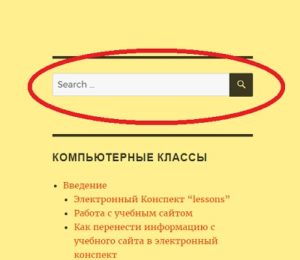1. Учебный сайт www.brooklynenvironmental.com
Учебный сайт предназначен, как и следует из названия, для помощи в обучении слушателей компьютерных курсов. На учебном сайте размещена следующая информация:
1. Учебные материалы (пошаговые инструкции, определения основных терминов, разъяснения основных понятий, иллюстрации, задания), собранные в разделе КОМПЬЮТЕРНЫЕ КЛАССЫ (правое, вертикальное меню) и помогающие осваивать работу на компьютере..
2. Контент, создаваемый и выставляемый слушателями компьютерных классов (верхнее, горизонтальное меню, правое вертикальное меню).
3. Полезная и интересная для пожилых (и не только пожилых) людей информация (верхнее, горизонтальное меню, правое вертикальное меню).
2. Работа с усчебным веб сайтом.
На учебном веб сайте размещена учебная информация для изучающих работу на компьютере, в том числе и пошаговые инструкции для выполнения определенных действий на компьютере.
2.1. Как получить задание (пошаговую инструкцию) с учебного сайта.
Google Chrome -> www.google.com -> www.brooklynenvironmental.com
– в правом вертикальном меню компьютерные классы, найти нужный вам пункт, например:
Работа с учебным сайтом
и кликнуть на этом линке (при подведении курсора к линку, цвет линка изменится с красного на синий) -> открывается учебная страница.
2.2. Как перенести контент (текст) учебной страницы в свой электронный конспект lessons.
Выделить фрагмент текста на учебном вебсайте -> В пределах выделенного фрагмента текста кликнуть ПРАВОЙ кнопкой мышки (откроется выпадающее меню) -> Copy -> Развернуть свой конспект в WordPad -> Установить курсор в начало последней строки (пустой) конспекта -> Кликнуть ПРАВОЙ кнопкой мышки (откроется выпадающее меню) -> Paste -> Задание занесется в конспект -> Сохранить конспект.
2.3. Как перенести картинку со страницы учебного вебсайта в свой электронный конспект lessons.
Рассмотрим процедуру переноса картинки на примере иконки браузера Google Chrome:
Кликнуть на картинке ПРАВОЙ кнопкой мышки для того, чтобы раскрыть выпадающее меню -> выбрать из меню команду Save image as… -> Найти фолдер (папку) Images на своей флешке (если нет фолдера, то создать) -> Ввести File name: (Например: Google-chrome-icon) -> Save
Картинка сохранится на флешке, в папке Images.
3. Поиск информации, размещенной на учебном сайте www.brooklynenvironmental.com
В верхней части правой, боковой панели (Sidebar) учебного веб сайта расположена поисковая строка (Search) с кнопкой “Начать поиск” (лупа на черном фоне кнопки).
Для поиска по учебному сайту, необходимо ввести поисковый запрос в поисковую строку, например: Компьютер, и нажать кнопку поиск (черную кнопку с лупой).
В рабочую область учебного вебсайта (центральная панель – main panel) загрузится поисковая выдача, состоящая из фрагментов страниц учебного веб сайта, на которых имеется термин из поискового запроса (в нашем примере Компьютер):
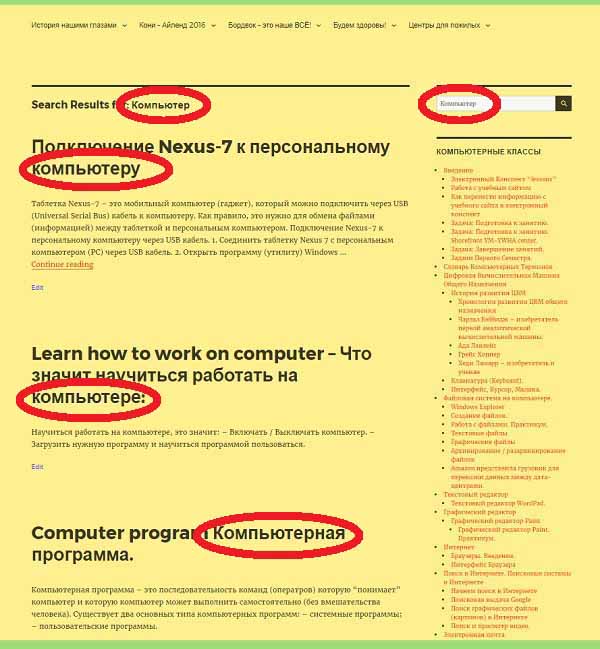
Для перехода на нужную страницу, кликните левой кнопкой мышки на линк Continue reading
4. Короткое имя учебного веб сайта и учебной википедии.
Реальное имя учебного вебсайта: www.brooklynenvironmental.com
Короткое имя (Short name) учебного вебсайта, а фактически его синоним: bit.ly/brklnen
Для того, чтобы открыть первую страницу учебного вебсайта, можно ввести в адресную строку либо реальное имя веб сайта, либо его короткий синоним.
Короткое имя (Short name) учебной википедии: bit.ly/abbrwiki